- 1PS提示:因为图层已锁定,无法编辑图层的处理方法
- 2picacg苹果版怎么找不到|picacg ios版是不是下架了介绍
- 3Adobe Illustrator CS5 序列号大全
- 4ACDsee注册码免费分享(含ACDsee18、ACDsee10等版本)
- 5PDF浏览器能看3D文件吗?PDF浏览器看3D文件图文详细教程
- 6Potato(马铃薯聊天)怎么注册不了|Potato不能注册处理方法介绍
- 7Potato(土豆聊天)怎么换头像|Potato app更改头像方法介绍
- 8最新的Adobe Illustrator CS4序列号大全
- 9qq邮件是否已读怎么看 QQ邮箱已经发出去的邮件怎么知道对方是否已经查看
- 10Intel i7-9700K性能跑分曝光:同代提升约12%
- 11AMD推土机架构回顾:虽陨落却是Zen成功的垫脚石
- 12美国增加25%进口关税!PC硬件要大涨价
远程控制电脑,相信大家都不陌生吧。最常见的如QQ的远程协议,Win7系统自身就有的远程协议。给我们的生活,工作带来很多方便。而这些都是电脑控制电脑,那么如果想要使用手机控制电脑,该怎么操作呢?下面,深度技术小编就给大家讲解Win7系统TeamViewer远程控制的使用方法。
TeamViewer远程控制怎么使用?
首先打开电脑的teamviewer,即电脑端teamviewer远程工具需要在运行状态,可将其设置成为随系统启动,这样只要电脑开机,teamviewer便运行。
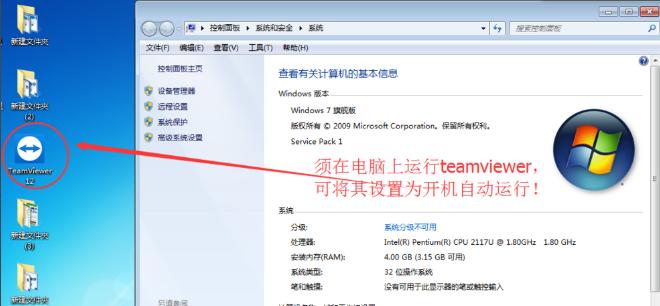
查看并记住电脑端teamviewer的ID和密码,图中分别为“811631531”和“3101”,不同电脑的ID和密码不同。

打开手机上的teamviewer工具
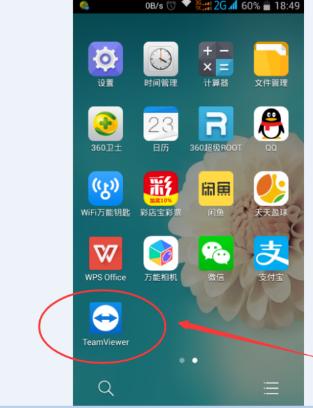
在弹出的“Google Play服务”窗口时,点击“确定”
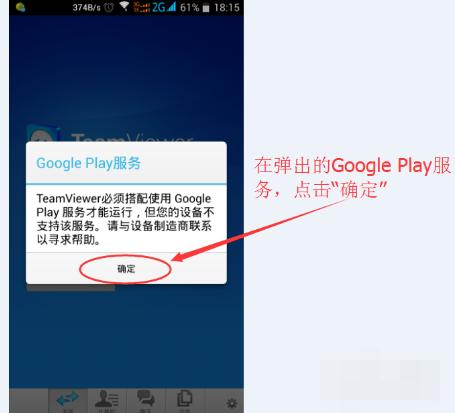
在弹出的对话框中输入电脑ID,我的电脑ID为“811631531”输入,然后点击“远程控制”
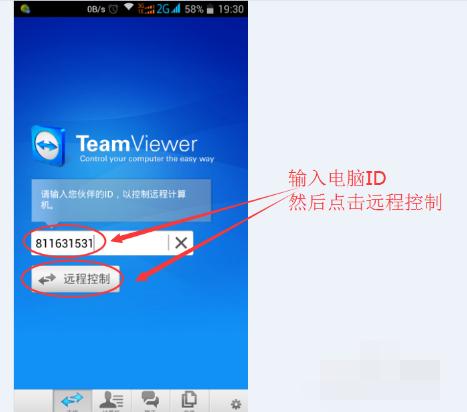
在弹出的验证框中输入密码,我的密码为“3101”输入即可,然后点击“确定”
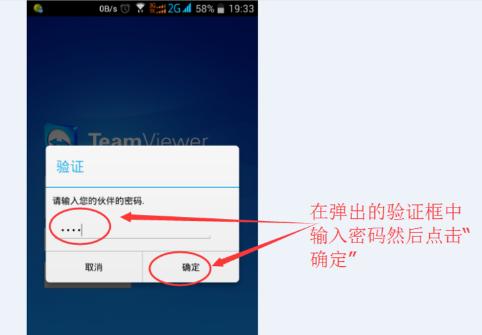
成功建立连接,会弹出一个简单的使用介绍,可框选“不再显示对话框”以后连接就不会弹出,然后点击“继续”
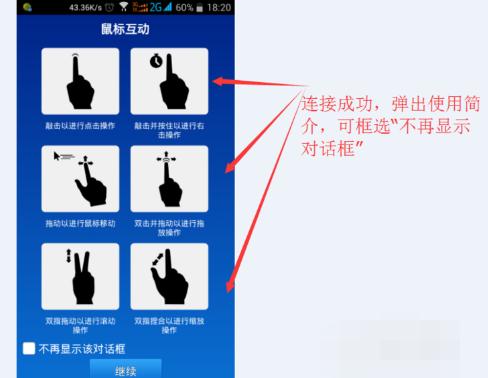
成功进入到电脑桌面,可以看到电脑桌面的一些信息
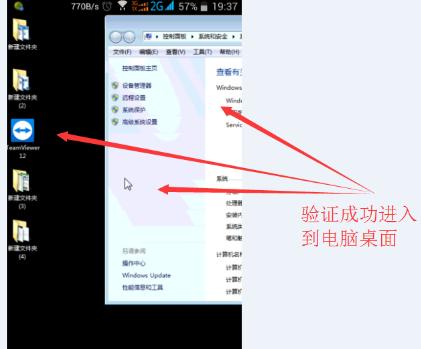
左右滑动手机屏幕,可实现对电脑鼠标的移动控制
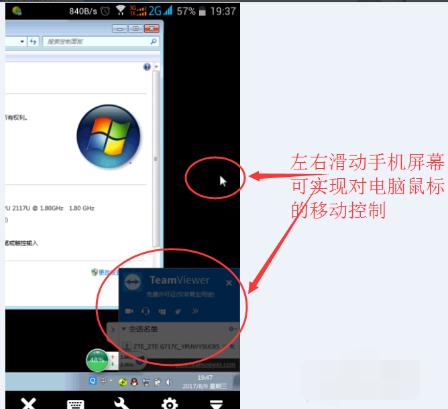
通过缩放手机屏幕,可实现对电脑桌面的缩放,如图所示。其他功能可自行摸索,通过手机的返回键或者是Home键可断开远程,回到手机屏幕。
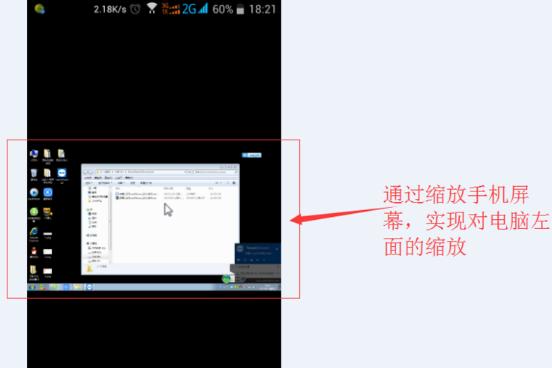
以上就是Win7系统TeamViewer远程控制的使用流程了。
推荐资讯 总人气榜
最新教程 本月人气
- 1努比亚z11mini什么时候出 nubia z11mini上市时间
- 2努比亚z11mini价格多少钱 nubia z11mini报价
- 3努比亚z11mini设置如何 nubia z11mini参数设置
- 4华为p9与3星s7哪一个好 3星galaxy s7与华为p9比较评测
- 5华为p9与3星s6比较评测 3星galaxy s6与华为p9哪一个好
- 6华为p9与oppo r9plus哪一个好 oppo r9plus与华为p9比较评测
- 7华为p9与华为mate7哪一个好 华为mate7与华为p9比较评测
- 8华为荣耀畅玩5c与5x哪一个好 华为荣耀畅玩5x与5c比较评测
- 9魅族pro6如何打开VoLTE 魅族pro6设置VoLTE技巧方法流程
- 10小米5home键一侧无反应 小米5home键按右侧没反应处理方法
- 11魅蓝3与小米2s比较评测 小米2s好还是魅蓝3好
- 12魅蓝3与小米4c比较评测 小米4c与魅蓝3哪一个好
- 1鬼怪大结局是什么?韩剧《鬼怪》大结局第16集视频链接
- 2详细说明MySQL5.7中的关键字与保留字
- 3联想zuk z2开发者模式如何开 联想zuk z2开发者模式打开图文说明教程
- 4谷歌浏览器|谷歌浏览器屏蔽广告图文说明教程 谷歌浏览器如何屏蔽广告
- 5用PS如何将照片背景换成蓝色
- 6知道sql语句中where与having的区别
- 7mysql event事件调度器的图文代码详细说明
- 8QQ影音如何截取QQ表情?QQ影音截取QQ表情图文说明教程
- 9QQ影音如何播放3D视频?QQ影音播放3D视频设置技巧
- 10最新爱奇艺会员账号密码大全(2017.2.20)
- 113组腾讯视频会员账号共享(2017.2.20)
- 12QQ影音如何转换视频格式?

